
Inhoud
Met de Always On Display van ROG Phone 3 kan uw apparaat de datum en tijd zelfs in de slaapstand weergeven. U kunt deze functie inschakelen via de weergave-instellingen. Houd er rekening mee dat wanneer u dit gebruikt, dit het stroomverbruik van de batterij verhoogt.
De Asus ROG Phone 3 wordt door velen beschouwd als de beste gaming-telefoon die dit jaar wordt uitgebracht. Het heeft verschillende uitstekende eigenschappen waardoor het de beste keuze is voor mobiel gamen. Onder de motorkap bevindt zich een krachtige Snapdragon 865+ -chip die in combinatie met 6 GB RAM, 512 GB opslag en een AMOLED-display met een verversingssnelheid van 144 Hz elke game soepel laat verlopen.
Always On Display gebruiken op uw Asus ROG Phone
Het Always On Display is een functie waarmee u gemakkelijk belangrijke informatie op uw apparaat kunt bekijken. Voor dit specifieke model kunt u de tijd- en datuminformatie krijgen die wordt weergegeven wanneer de telefoon slaapt. Dit is vooral handig als u wilt weten hoe laat het is zonder uw telefoon constant wakker te maken. Hier is hoe u deze functie kunt inschakelen.
Always-on paneel inschakelen op uw ROG Phone 3
U kunt deze functie inschakelen via de weergave-instelling van het apparaat. U kunt dan de klokstijl kiezen die wordt weergegeven.
Benodigde tijd: 2 minuten.
Schakel Always On Display in
- Tik op Instellingen.
U kunt dit doen door vanuit het startscherm omhoog te vegen en vervolgens op het pictogram Instellingen te tikken.
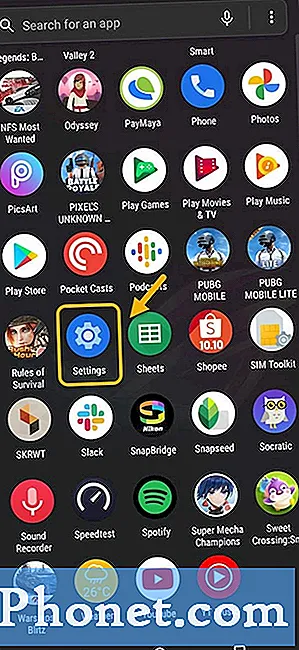
- Tik op Weergave.
Dit toont u de verschillende weergave-instellingen die u op uw telefoon kunt wijzigen.
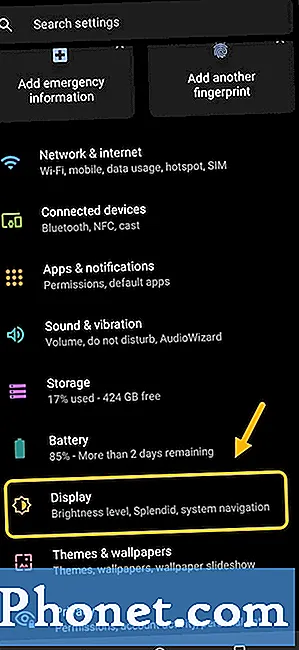
- Tik op Always-on Panel.
Hiermee krijgt u toegang tot de instelling Always On Display.
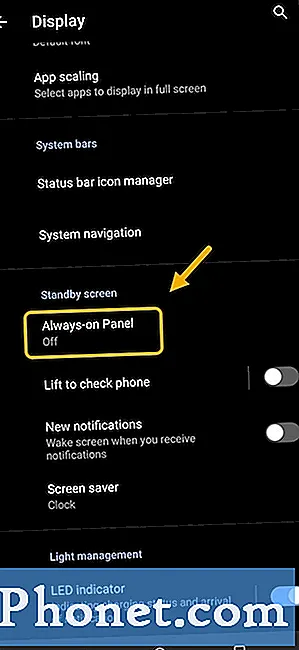
- Zet de schakelaar aan.
Dit activeert de Always on Display van uw telefoon.
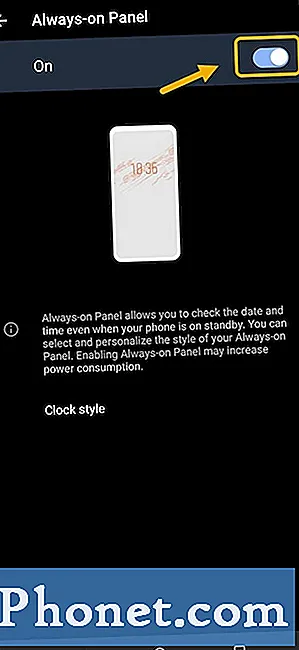
- Tik op Klokstijl.
Hiermee kunt u een klokontwerp kiezen.
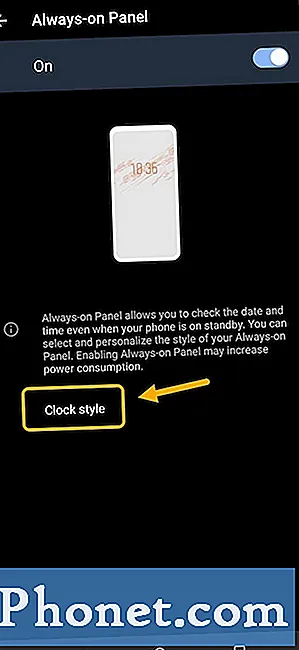
- Kies een klokstijl en klik op de knop Toepassen.
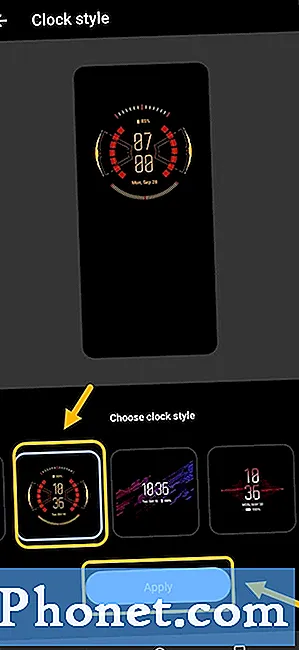
Na het uitvoeren van de bovenstaande stappen, zult u met succes Always On Display van ROG Phone 3 inschakelen.
Bezoek ons TheDroidGuy YouTube-kanaal voor meer video's over het oplossen van problemen.
Lees ook:
- Gepland opladen gebruiken in ROG Phone 3


